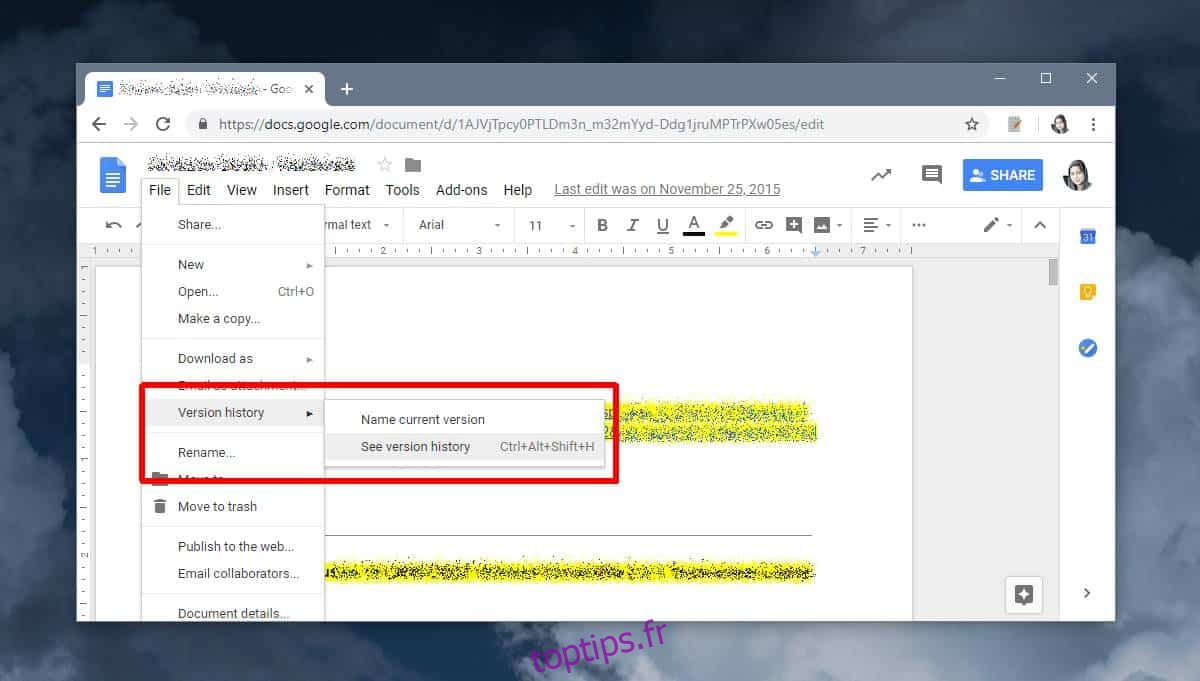Google Drive peut conserver plusieurs versions du même fichier. La gestion des versions sur Google Drive est assez intelligente et flexible. Google Docs dispose d’un contrôle de version similaire pour les documents que vous y créez. Étant donné que Google Docs est un outil de collaboration, les versions de fichiers sont d’autant plus importantes. Voici comment afficher les versions récentes des fichiers sur Google Docs. Cela fonctionne également pour Google Sheets et Google Slides.
Versions de fichiers sur Google Docs
Ouvrez le fichier Google Docs dont vous souhaitez afficher les anciennes versions. Accédez à Fichier> Historique des versions> Voir l’historique des versions. Vous pouvez également utiliser le raccourci clavier Ctrl + Alt + Maj + H pour ouvrir l’historique des versions d’un fichier.
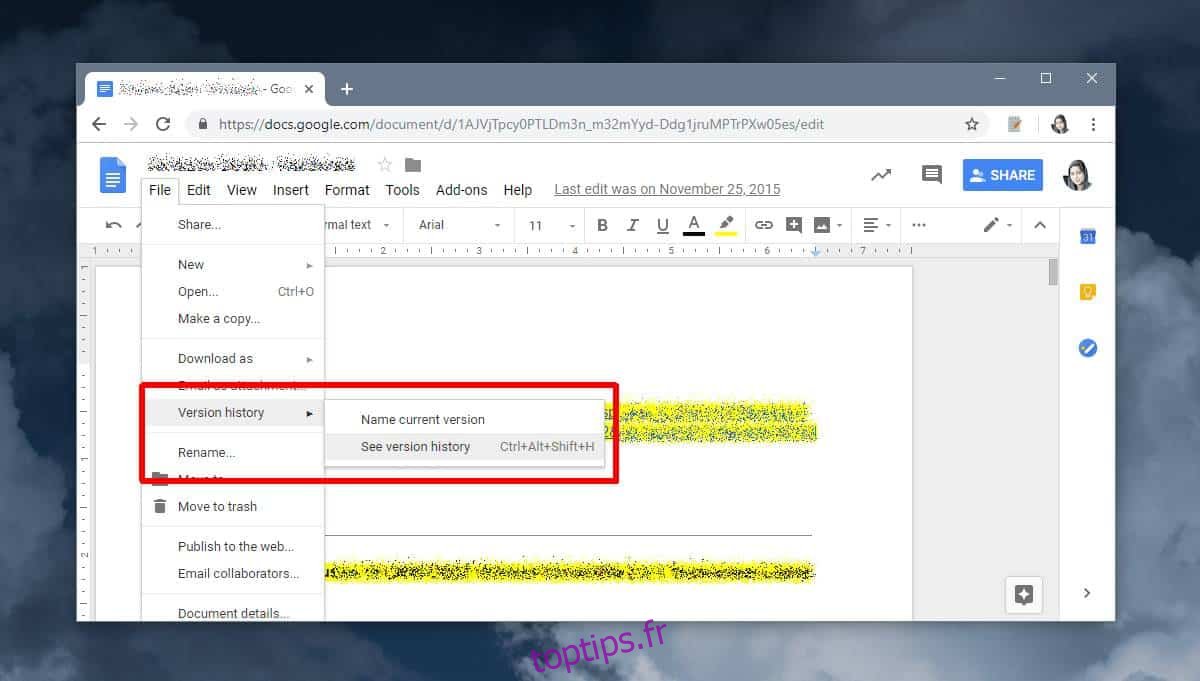
L’historique des versions s’ouvre dans un panneau sur la droite. Par défaut, les versions sont nommées en fonction de la date de leur dernière modification. Vous pouvez sélectionner la version que vous souhaitez afficher. Par défaut, les modifications apportées entre la dernière et la plus récente version seront mises en évidence.
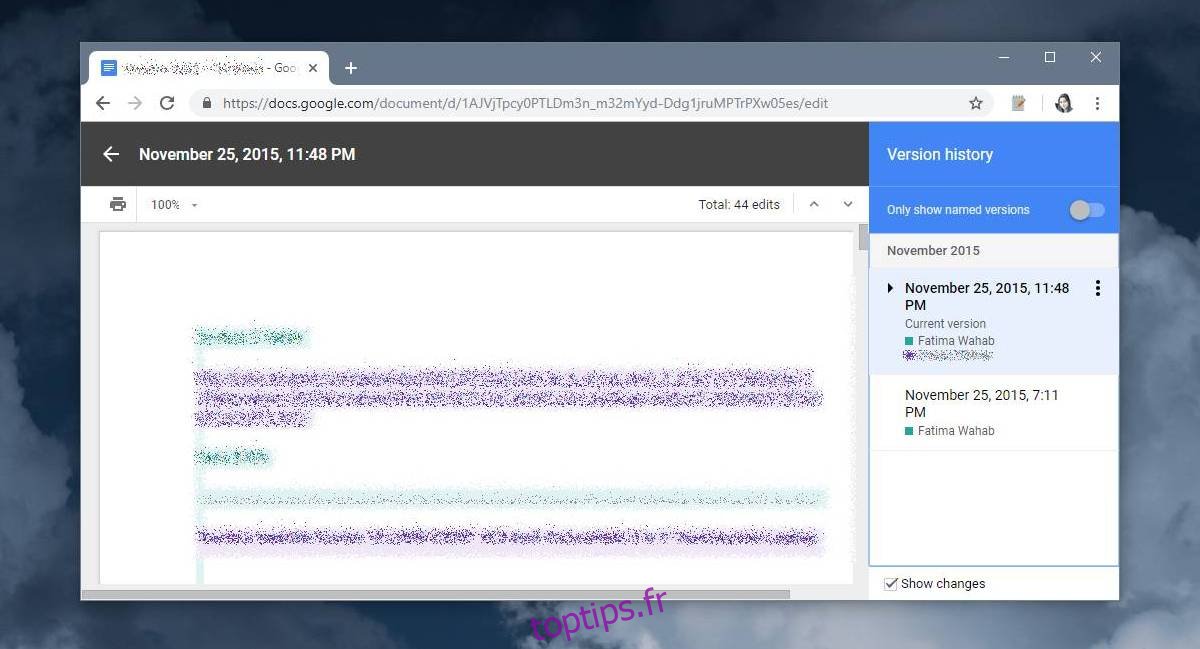
Google Docs enregistre une version d’un fichier chaque fois que vous arrêtez de le modifier et de le fermer. Si vous collaborez sur un fichier avec d’autres personnes et qu’elles continuent de le modifier même si vous n’y travaillez pas, Google Docs ne l’enregistrera pas en tant que version distincte tant que tout le monde n’aura pas arrêté de travailler dessus.
Pour faciliter la gestion des versions, vous pouvez les nommer. Pour nommer une version de fichier, ouvrez-la dans Google Docs et accédez à Fichier> Historique des versions> Nommer la version actuelle. Cette option vous permet de nommer uniquement la version actuelle. Pour nommer des versions plus anciennes, ouvrez le panneau de l’historique des versions et cliquez sur le bouton Plus d’options en regard d’une version du document. Dans le menu, sélectionnez Nommer cette version et donnez-lui un nom.
Vous pouvez également faire une copie de la version et l’enregistrer sur votre Google Drive.
Limites
Il convient de mentionner que les versions de fichiers sur Google Docs ne sont disponibles que pour les documents qui ont été modifiés dans Google Docs. Vous pouvez télécharger et ouvrir des fichiers Word et Pages dans Google Docs. Cependant, lorsque ces fichiers sont importés dans Google Docs, aucun historique des modifications récentes apportées au fichier ne sera importé. Peu importe si vous avez téléchargé plusieurs versions du fichier sur Google Drive, puis que vous l’avez ouvert dans Google Docs. En ce qui concerne Google Docs, il n’a accès qu’à la version actuelle et à toutes les modifications ultérieures que vous avez apportées au fichier depuis l’application elle-même.